Jak przekonwertować MKV na MP4
MKV i MP4 to dwa najpopularniejsze obecnie formaty plików wideo. Konwersja z jednego na drugi jest często konieczna do odtwarzania wideo na różnych platformach. Wiedza o tym, jak przekonwertować MKV na MP4, pomoże ci oglądać filmy na różnych urządzeniach, udostępniać je innym i ułatwi proces edycji wideo.
.MKV jest znany ze swojej elastyczności i obsługi wysokiej jakości treści, podczas gdy MP4 jest szeroko obsługiwany i zoptymalizowany pod kątem streamingu online i udostępniania.
Zapewnimy Ci 4 skuteczne sposoby konwertowania wideo offline i online. Postępując zgodnie z tymi prostymi krokami, możesz łatwo przekonwertować wideo MKV na format MP4.
4 najlepsze konwertery wideo: tabela porównawcza
| Program | Platform | Intuicyjny interfejs | Konwersja wsadowa | Ustawienia konwersji | Ocena |
|---|---|---|---|---|---|
| Icecream Video Converter |
Windows
|
Tak
|
Tak
|
Rozdzielczość, jakość i nie tylko
|
5.0 |
| CloudConvert |
Online
|
Tak
|
Tak
|
Rozdzielczość, współczynnik proporcji i inne
|
4.5 |
| FormatFactory |
Windows
|
Nie
|
Tak
|
Szybkość transmisji, liczba klatek na sekundę itp.
|
4.0 |
| VLC Media Player |
Windows
MacOS
Linux
iOS
Android
|
Nie
|
Nie
|
Kodek, szybkość transmisji i liczba klatek na sekundę
|
4.0 |

Jak wybraliśmy narzędzia do konwersji MKV na MP4
Nasze podejście obejmowało ocenę:
- Jakość konwersji. Konwerter wideo powinien zachować oryginalną jakość w jak największym stopniu podczas procesu konwersji.
- Ustawienia konwersji. Narzędzie powinno oferować opcje dostosowywania, takie jak rozdzielczość, aby zapewnić kontrolę nad parametrami pliku wyjściowego.
Wybraliśmy usługi zapewniające zrównoważoną kombinację funkcji umożliwiających szybką i wydajną konwersję MKV na MP4.
Metoda 1. Icecream Video Converter
Konwersja filmów MKV do MP4 może być trudna. Na szczęście Icecream Video Converter ułatwia ten proces.
Jak konwertować MKV na MP4 za pomocą Icecream Video Connverter
- Pobierz i zainstaluj darmowy konwerter wideo.
- Uruchom program, dotknij „Dodaj plik” i prześlij wideo MKV.
- Wybierz MP4 jako format wyjściowy, żądaną jakość i ustawienia rozdzielczości.
- Przytnij wideo, dodaj napisy i znak wodny, jeśli to konieczne.
- Wybierz folder wyjściowy i kliknij „Konwertuj”.
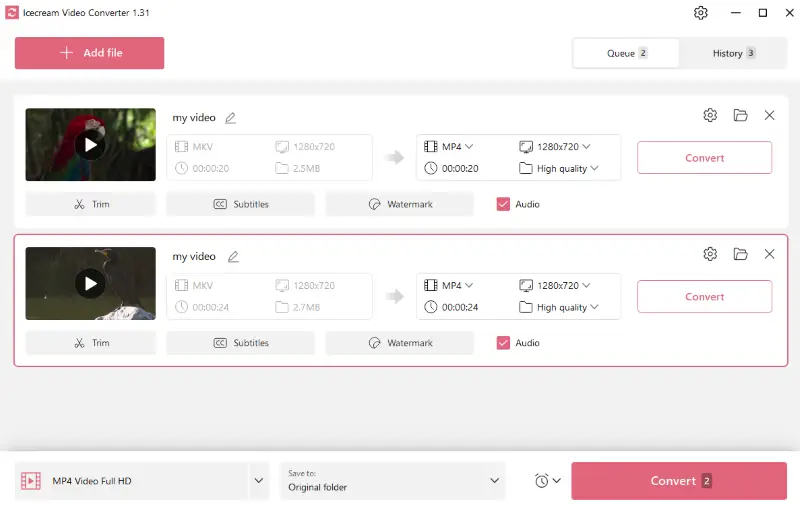
Plusy:
- Możliwość dostosowania ustawień. Darmowy konwerter MKV na MP4 oferuje szeroki zakres ustawień, dzięki czemu można łatwo dostosować jakość wyjściową konwertowanych plików do własnych potrzeb.
- Konwersja wsadowa. Konwerter umożliwia przetwarzanie zbiorcze, co pozwala na jednoczesne przekształcanie wielu plików wideo, oszczędzając czas i energię.
- Łatwy w użyciu. Darmowy konwerter wideo posiada prosty i intuicyjny interfejs użytkownika, który sprawia, że proces konwersji jest szybki.
- Obsługiwane formaty. Aplikacja obsługuje różne formaty multimedialne, co oznacza, że możesz również konwertować AVI, MP4, MKV, MOV i inne.
- Historia konwersji. Wszystkie wcześniej przekonwertowane pliki są zapisywane w zakładce „Historia”.
- Znak wodny. Użyj tego konwertera MKV, aby dodać niestandardowy znak wodny do końcowego wideo w celu ochrony swoich praw autorskich.
- Automatyzacja. Jeśli chcesz przekonwertować duże pliki, wybierz akcję po zakończeniu konwersji. Program może sam się zamknąć, włączyć tryb uśpienia lub wyłączyć komputer.
Ogólnie rzecz biorąc, ten konwerter wideo na komputer PC to świetne narzędzie do szybkiej i łatwej konwersji filmów MKV do formatu MP4. Dzięki szerokiej gamie funkcji i intuicyjnemu interfejsowi z pewnością zadowoli nawet najbardziej wymagających użytkowników. Wypróbuj go już dziś!
Metoda 2. CloudConvert
Wykorzystanie narzędzi online do konwersji wideo jest prostą i wygodną techniką.
Jak przekonwertować MKV na MP4 przy użyciu CloudConvert
- Przejdź do CloudConvert i dotknij „Wybierz plik”.
- Wybierz plik MKV, który chcesz przekonwertować z komputera lub pamięci masowej w chmurze. Możesz również dodać adres URL.
- Naciśnij symbol koła zębatego, aby dostosować ustawienia.
- Kliknij „Konwertuj”, a następnie „Pobierz”, aby zapisać wynikowy plik MP4 na swoim urządzeniu.
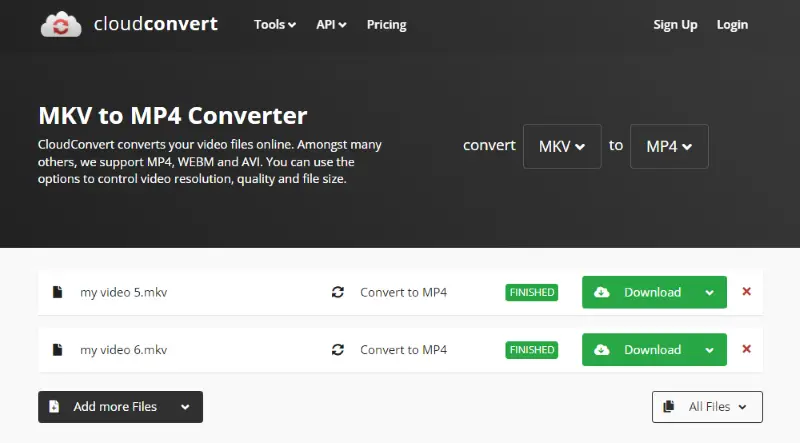
Plusy:
- Integracja z chmurą. Usługa integruje się z popularnymi usługami przechowywania danych, takimi jak Dysk Google, Dropbox i OneDrive. Zapewnia to łatwe zarządzanie plikami i konwersję bezpośrednio z istniejących kont w chmurze.
- Obsługa plików. Konwerter wideo online obsługuje szeroki zakres typów plików. Możesz go użyć do konwersji dokumentów, obrazów, audio, wideo, ebooków i innych.
- Dostępność. Ten konwerter MKV na MP4 jest darmowy i dostępny do użycia na dowolnym urządzeniu z połączeniem internetowym. Nie ma potrzeby instalowania nowego oprogramowania.
Minusy:
- Ograniczone bezpłatne użytkowanie. Chociaż konwerter MKV oferuje bezpłatną wersję, istnieje ograniczenie do 25 konwersji dziennie. Jeśli potrzebujesz częstych konwersji lub konwersji na dużą skalę, może być konieczne uaktualnienie do płatnego planu.
Pomimo tej wady, CloudConvert pozostaje przyjazną dla użytkownika opcją konwersji plików MKV do formatu MP4. Przekonaj się o jej wygodzie już dziś i płynnie konwertuj swoje pliki multimedialne do MP4.
Metoda 3. FormatFactory
Wykorzystanie FormatFactory do konwersji plików MKV do MP4 to świetne rozwiązanie dla tych, którzy potrzebują łatwego i wydajnego sposobu tworzenia filmów.
Jak zmienić MKV wideo na format MP4 za pomocą FormatFactory
- Zainstaluj FormatFactory na swoim komputerze.
- Przeciągnij i upuść wideo do obszaru roboczego.
- Wybierz „MP4” jako ostateczny format pliku.
- Kliknij „OK”, a następnie „Start”, aby rozpocząć konwersję.
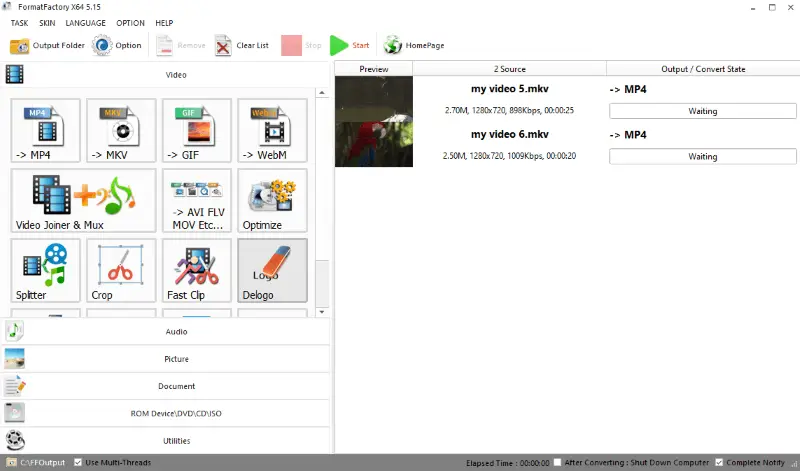
Plusy:
- Dostosowanie. Konwerter MKV zapewnia kilka narzędzi do ulepszania plików wyjściowych. Możesz przyciąć wideo i dostosować parametry, takie jak jakość wideo, bitrate audio, rozdzielczość.
- Konwersja wsadowa. Za pomocą tego programu można konwertować wiele filmów MKV jednocześnie, oszczędzając zarówno czas, jak i wysiłek. Funkcja ta jest szczególnie przydatna w przypadku dużej liczby plików do konwersji.
- Obsługa formatów. Konwerter wideo obsługuje konwersję różnych formatów audio, wideo i obrazów, w tym opcję konwersja wideo na audio.
- Kompresja plików. Aplikacja zawiera narzędzie do kompresji, umożliwiające zmniejszenie rozmiaru pliku multimedialnego. Może to być szczególnie korzystne, gdy trzeba zaoszczędzić miejsce na dysku lub udostępnić pliki online.
Minusy:
- Skomplikowany interfejs. Interfejs jest nieintuicyjny, zwłaszcza dla niedoświadczonych użytkowników. Może zająć trochę czasu, aby dowiedzieć się, jak nawigować i efektywnie korzystać ze wszystkich funkcji.
Ogólnie rzecz biorąc, FormatFactory to skuteczne i niezawodne rozwiązanie do konwersji MKV do formatu MP4. Jednak jego interfejs może wydawać się przytłaczający dla początkujących.
Metoda 4. VLC Media Player
Korzystanie z VLC Media Player to wygodny sposób na konwersję wideo do formatu MP4. Zapewnimy kompleksowy przewodnik, aby zademonstrować, jak przetłumaczyć MKV na MP4 za pomocą tego narzędzia.
- Pobierz i zainstaluj VLC Media Player.
- Kliknij na „Media” w górnym pasku menu i wybierz „Konwertuj/Zapisz” z rozwijanej listy.
- Pojawi się nowe okno. Naciśnij przycisk „Dodaj”, aby zaimportować plik MKV.
- Wybierz folder docelowy i „Video - H.264 + MP3 (MP4)” jako format wyjściowy.
- Naciśnij przycisk „Start”, aby rozpocząć konwersję. Plik zostanie zapisany w wybranym folderze.
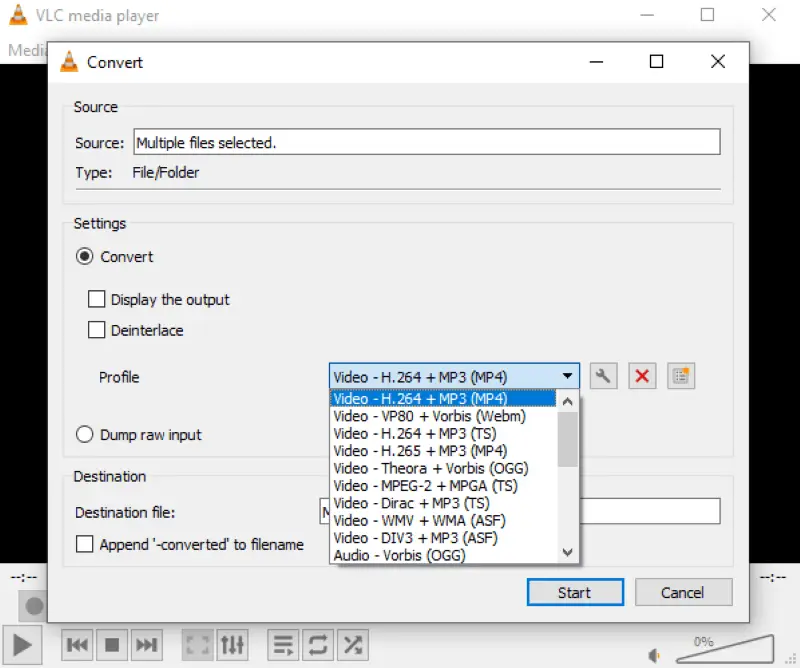
Plusy:
- Kompatybilność międzyplatformowa. Konwerter wideo jest dostępny dla różnych systemów operacyjnych, takich jak Windows, Mac, Linux, Android i iOS, dzięki czemu jest dostępny dla użytkowników z różnych platform.
- Otwarte źródło. Konwerter MKV można pobrać i używać bezpłatnie. Jest to doskonały wybór do odtwarzania multimediów bez żadnych ukrytych kosztów lub ograniczeń.
- Szeroki zakres formatów. Usługa obsługuje większość formatów plików multimedialnych, w tym popularne, takie jak MP4, AVI, MKV, MOV i inne. Można go wykorzystać do konwersji większości formatów wideo, eliminując potrzebę stosowania dodatkowych kodeków lub wtyczek.
Minusy:
- Nieaktualny interfejs. Interfejs może zyskać na bardziej nowoczesnym wyglądzie. Może być mylący dla początkujących ze względu na dużą liczbę przycisków i menu.
Korzystanie z funkcji VLC Media Player może pomóc w konwersji pliku MKV do MP4. Wystarczy kilka kliknięć, aby przekonwertować plik w mgnieniu oka!
MKV i MP4: Jaka jest różnica?
Jeśli chodzi o formaty plików, istnieje wiele akronimów, które należy śledzić. Dwa z najpopularniejszych to MKV i MP4. Ale jaka jest różnica?
- MKV to skrót od Matroska Video, który jest otwartym formatem kontenera. Nie ma on żadnej kompresji ani kodowania, więc może zawierać audio i wideo zakodowane różnymi kodekami. Dlatego też MKV jest bardzo wszechstronny, ale oznacza to również, że nie jest kompatybilny z niektórymi urządzeniami.
- MP4 to skrót od MPEG-4 Part 14. Jest to format kontenera podobny do MKV, jednak posiada on własny specyficzny zestaw standardów kompresji i kodowania. Dzięki temu jest znacznie bardziej kompatybilny niż MKV, ale ogranicza rodzaj treści, które mogą być przechowywane w pliku MP4.
MKV vs MP4: tabela porównawcza
| Aspekt | MKV | MP4 |
|---|---|---|
| Typ kontenera | Open-source | Standardowy |
| Jakość wideo | Obsługuje 4K i HDR | Zoptymalizowany pod kątem streamingu i użytku mobilnego |
| Obsługa audio | AC3, DTS, itp. | AAC, MP3 |
| Obsługa napisów | Zewnętrzne i osadzone napisy | Podstawowa obsługa napisów |
| Rozmiar pliku | Może być większy ze względu na wysokiej jakości kodeki i wiele funkcji | Generalnie bardziej skompresowany, co skutkuje mniejszymi plikami |
| Zastosowanie | Często stosowany do filmów w wysokiej rozdzielczości, ripów Blu-ray | Powszechnie preferowany do treści online, mobilnych klipów |
Niezależnie od tego, czy szukasz wszechstronnej opcji, czy czegoś, co będzie działać na większości urządzeń, zrozumienie różnicy między MKV i MP4 może pomóc w wyborze odpowiedniego dla Ciebie.
Często zadawane pytania
- 1. Dlaczego powinienem przekonwertować moje wideo MKV na MP4?
- Zamiana MKV na MP4 ma kilka zalet. Filmy MP4 mają mniejsze rozmiary plików, kompatybilność z większą liczbą urządzeń i odtwarzaczy oraz lepszą jakość wideo. Inne korzyści obejmują lepszą wydajność przesyłania strumieniowego i współpracę z usługami online, takimi jak YouTube.
- 2. Jak zmniejszyć rozmiar pliku podczas konwersji z MKV do MP4?
- Możliwe jest zmniejszenie rozmiaru pliku poprzez dostosowanie jakości i rozdzielczości przed rozpoczęciem procesu konwersji. Możesz użyć kompresora wideo online, aby zmienić te ustawienia w celu uzyskania mniejszego pliku wyjściowego przy jednoczesnym zachowaniu dobrej jakości.
- 3. Jakie są różnice w jakości pomiędzy MKV i MP4?
- Różnice w jakości pomiędzy MKV i MP4 zazwyczaj wynikają z zastosowanych kodeków, a nie samego formatu kontenera. Zarówno MKV, jak i MP4 obsługują wysokiej jakości strumienie wideo i audio. Jednak określone ustawienia kodowania i metody kompresji wybrane podczas konwersji mogą mieć wpływ na ostateczną jakość wyjściową.
- 4. Jakie ustawienia należy wziąć pod uwagę podczas konwersji MKV do MP4?
- Należy wziąć pod uwagę takie czynniki, jak rozdzielczość wideo, szybkość transmisji bitów i zgodność kodeka audio. Dostosowanie tych ustawień może zoptymalizować plik wyjściowy, równoważąc jakość i rozmiar pliku zgodnie z preferencjami i kompatybilnością urządzenia.
- 5. Jakie problemy mogą wystąpić podczas procesu konwersji?
- Potencjalne problemy podczas konwersji mogą obejmować konflikty kompatybilności, niekompletne konwersje lub pogorszenie jakości. Upewnienie się, że korzystasz z renomowanego oprogramowania lub narzędzi do konwersji i postępujesz zgodnie z zalecanymi ustawieniami, może pomóc zminimalizować to ryzyko.
- 6. Czy istnieją ograniczenia dotyczące typów kodeków, które można przekonwertować do MP4?
- Nie wszystkie kodeki MKV są kompatybilne z MP4. Na przykład, pliki MKV korzystające z niektórych zaawansowanych lub mniej popularnych kodeków mogą wymagać transkodowania do kompatybilnych obsługiwanych przez MP4, takich jak H.264 dla wideo i AAC dla audio.
- 7. Jak mogę poradzić sobie z artefaktami kompresji wideo podczas konwersji?
- Aby zminimalizować problemy z jakością, użyj wysokiej jakości kodeka i wyższego ustawienia szybkości transmisji. Unikaj nadmiernej kompresji i sprawdź dane wyjściowe, aby upewnić się, że jakość jest akceptowalna.
- 8. Czy są jakieś szczególne ustawienia zalecane do konwersji plików MKV do strumieniowania online?
- Użyj ustawień, które równoważą jakość i rozmiar, takich jak umiarkowany bitrate i powszechnie obsługiwany kodek, taki jak H.264. Zoptymalizuj plik pod kątem kompatybilności z Internetem, upewniając się, że jest on zakodowany z ustawieniami przyjaznymi dla przesyłania strumieniowego, takimi jak skanowanie progresywne.
Zmiana formatu MKV na MP4: podsumowanie
Teraz już wiesz, jak zmienić MKV na MP4. Postępując zgodnie z tymi krokami, możesz mieć pewność, że plik zostanie przekonwertowany bez utraty jakości lub innych komplikacji.
Cały proces powinien być szybki i pozwolić na uzyskanie filmów w bardziej uniwersalnym formacie MP4, który jest obsługiwany przez większość urządzeń. Te darmowe konwertery MKV na MP4 pozwolą ci uzyskać plik MP4 o doskonałej jakości, gotowy do użycia!


